Table of Contents
![]() Related Posts
Related Posts

Başlamadan önce
Sorunsuz bir iş akışı, güvenilir dosyalarla başlar. Videolarınızın, belgelerinizin, fotoğraflarınızın ve ses dosyalarınızın her zaman sağlam ve günlük işlerinizi desteklemeye hazır olduğundan emin olun.
Ücretsiz EaseUS Fixo deneme sürümünüzü bugün başlatın ve bu hepsi bir arada dosya onarım aracının yaratabileceği farkı keşfedin. Ayrıca, dosya bozulma sorunlarını çözmek için aşağıdaki sorun giderme ipuçlarını okuyun.
![]() EaseUS Fixo ile dijital dosyalarınızı hatasız ve tam işlevsel tutun; böylece en önemli olana odaklanabilirsiniz.
EaseUS Fixo ile dijital dosyalarınızı hatasız ve tam işlevsel tutun; böylece en önemli olana odaklanabilirsiniz.
- Düzeltme 1. Video Bozulmasından Kaynaklanan Video Oynatma Sırasında Yeşil Ekran Sorununu Çözün
- Düzeltme 2. Grafik Sürücülerini Güncelleyin
- Düzeltme 3. Donanım Hızlandırmayı Devre Dışı Bırakmayı Deneyin
- Düzeltme 4. Tarayıcınızda JavaScript'i Devre Dışı Bırakın
- Düzeltme 5. Windows Sorun Giderici'yi kullanın
Beyaz ve siyah ekranların yanı sıra yeşil ekran hatası da video oynatırken sıkça karşılaşılan bir hatadır.
Geçen ay bir video oynatmaya çalıştım. Bazı videolardaki video oynatıcı ses sağlıyor, ancak yalnızca yeşil bir ekran gördüm. Bu sorunu çözmek için bildiğim her şeyi denedim. - Microsoft Community'den
Diğer video oynatma sorunları gibi, video oynatırken yeşil ekran sorunu da güncel olmayan grafik sürücüleri, zayıf donanım performansı ve uyumsuz bir Flash oynatıcı gibi yaygın faktörlerden kaynaklanır. Sorunu düzeltmek için bu yazının aşağıdaki bölümünü okuyun!
Düzeltme 1. Video Bozulmasından Kaynaklanan Video Oynatma Sırasında Yeşil Ekran Sorununu Çözün
Videonuz bozulursa veya hasar görürse, eksik videoları oynatırken muhtemelen yeşil ekranla karşılaşırsınız. Bozuk videoları onarmak ve sorunsuz bir video oynatma deneyimi sağlamak için EaseUS Fixo Video Repair'i kullanın. Bu yazılımın sizin için neler yapabileceğine bir bakalım:
EaseUS Fixo Video Onarımı
- 🏃♀️Etkililik: Bu video onarım yazılımı, teknik yardıma ihtiyaç duymadan sadece birkaç tıklamayla sorunlu videoları onarabilir.
- 🔁Uyumluluk: EaseUS Fixo Video Repair, bozuk dosyaları onarmak için hem Windows hem de Mac'te kullanılabilir.
- 🪄Çok Yönlülük: VLC siyah ekran , iMovie siyah ekran, Netflix sesli siyah ekran gibi video oynatma hatalarını kolayca çözün.
Sorunlu videolarınızı onarmak için bu aracı kullanırken izlemeniz gereken talimatlar şunlardır:
✨Adım 1. EaseUS Fixo Video Repair'ı indirin, kurun ve başlatın
Bu video onarım aracını indirip kurmak için indirme butonuna tıklayın veya Fixo resmi web sitesini ziyaret edin. Arayüzde, çeşitli depolama aygıtlarından film, kayıt veya diğer video dosyalarını yüklemek için "Video Onarımı" > "Video Ekle"ye tıklayın.

✨Adım 2. Video onarımını hemen başlatın
Tüm videoları aynı anda onarmak istemiyorsanız, tek bir video seçip "Onar"ı seçebilirsiniz. Videoyu onarım listesinden kaldırmak için çöp kutusu düğmesine tıklayın.

✨Adım 3. Onarılan videoları önizleyin ve kaydedin
Büyük videoların onarılması daha uzun sürebilir. Onarılan videoları önizlemek için oynat simgesine tıklayın ve bu video dosyalarını kaydetmek için "Tümünü Kaydet"e tıklayın. "Onarılanları Görüntüle" düğmesi sizi doğrudan onarılan klasöre yönlendirecektir.

✨Adım 4. Başarısız olursa gelişmiş onarımı uygulayın
Videoda "Hızlı Onarım Başarısız" mesajı görünüyorsa, bu videonun ciddi şekilde hasar gördüğü anlamına gelir ve gelişmiş onarım modunu kullanmak daha iyidir. Örnek bir video eklemek için "Gelişmiş Onarım" > klasör simgesi > "Onayla"ya tıklayın.

✨Adım 5. Maç sonucunu kontrol edin
Örnek videonun bozuk videoları onarmaya yardımcı olup olmadığını açılan pencerede görebilirsiniz. Bozuk ve örnek videolar hakkında ayrıntılı bilgilerin yer aldığı bir liste görünecektir. Gelişmiş video onarım işlemini başlatmak için "Şimdi Onar"a tıklayın.

Bu yazıyı şu anda aynı sorunla karşı karşıya olan arkadaşlarınızla veya meslektaşlarınızla paylaşabilirsiniz:
Düzeltme 2. Grafik Sürücülerini Güncelleyin
Video izlerken eski NVIDIA veya AMD grafik sürücülerinden kaynaklanan bu yeşil ekranı öncelikle çözebilirsiniz. Sürücülerinizi şu şekilde güncelleyin:
Windows kullanıcıları için:
Adım 1. "Bilgisayarım"a sağ tıklayın ve "Takip Et Yönet" > "Aygıt Yöneticisi"ne gidin.
Adım 2. "Ekran Bağdaştırıcıları"na tıklayın. Şimdi grafik sürücünüzü bulun ve sağ tıklayın.
Adım 3. Menüden "Sürücüyü Güncelle"yi seçin ve yeni pencere açıldığında "Güncellenmiş sürücüyü otomatik olarak ara"yı seçin.
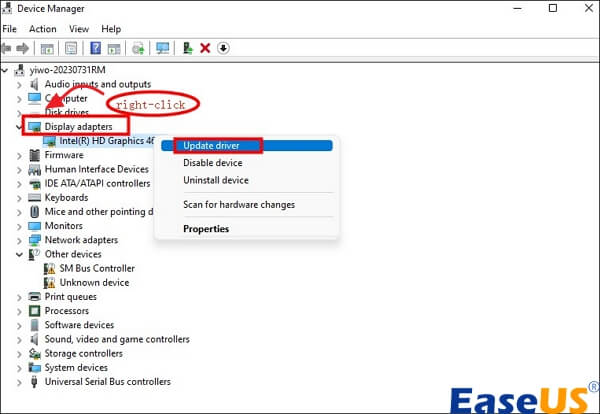
Adım 4. Bilgisayarınızı yeniden başlatın ve bu hatanın devam edip etmediğini görmek için videonuzu tekrar oynatın.
macOS kullanıcıları için:
Adım 1. Mac'inizin sol üst köşesindeki Apple logosuna dokunun.
Adım 2. Menüden "Yazılım Güncelleme"yi seçin.
Adım 3. macOS güncellemesini yükleyin, grafik sürücüsü otomatik olarak yüklenecektir.
Video donduğu halde ses gelmeye devam ediyorsa ses sürücüsünü güncellemek de işe yarayabilir.
Düzeltme 3. Donanım Hızlandırmayı Devre Dışı Bırakmayı Deneyin
Bilgisayarınızda donanım hızlandırma sorunu varsa, televizyonda video oynatırken yeşil ekranla karşılaşmanız muhtemeldir. Bu durumda, donanım hızlandırmayı şu şekilde devre dışı bırakmanız yeterlidir:
Google kullanıcıları için:
Adım 1. Google Chrome'u başlatın ve üç nokta simgesine tıklayın. "Ayarlar" > "Gelişmiş"i bulun.
Adım 2. "Sistem"i bulmak için kaydırmaya devam edin. "Kullanılabilir olduğunda donanım hızlandırmayı kullan" seçeneğini kapatın.
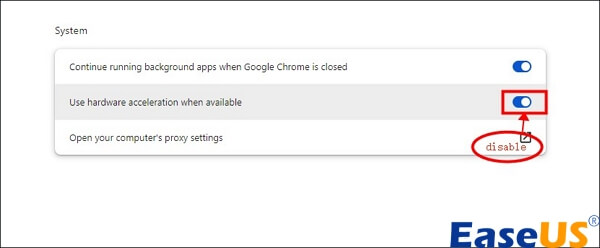
Adım 3. Google'ınızı yeniden başlatın ve videonuzu tekrar açın.
Firefox kullanıcıları için:
Adım 1. Mozilla Firefox'unuzu açın ve sağ üst köşeden "Menü"ye tıklayın.
Adım 2. "Seçenekler" > "Genel"i bulun. "Performans"ı bulmak için aşağı kaydırın.
Adım 3. "Önerilen performans ayarlarını kullan" seçeneğinin işaretini kaldırın.
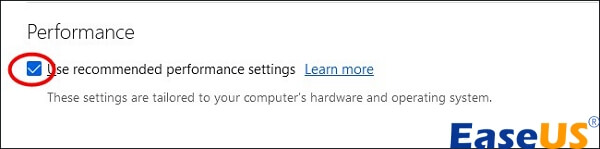
Bu yöntem , videonuz Firefox'ta oynatılmadığında da işe yarayabilir.
Bu makaleyi Twitter gibi sosyal medya hesaplarınızda veya Reddit gibi forumlarda paylaşabilirsiniz.
Düzeltme 4. Tarayıcınızda JavaScript'i Etkinleştirin
Tarayıcınızı veya antivirüs yazılımınızı yakın zamanda güncellediyseniz ve güvenlik duvarınızda veya diğer uygulamalarda değişiklik yaptıysanız, yeşil ekran sorununu çözmek için JavaScript'i etkinleştirebilirsiniz. Aşağıdaki adımları izleyin:
Google Chrome kullanıcıları için:
Adım 1. Google Chrome'u açın ve adres çubuğuna chrome://settings/content/javascript yazın.
Adım 2. Enter'a basın. Yeni pencerede "Sitelerin JavaScript kullanmasına izin verme" seçeneğini işaretleyin ve videonuzu yeniden açın.
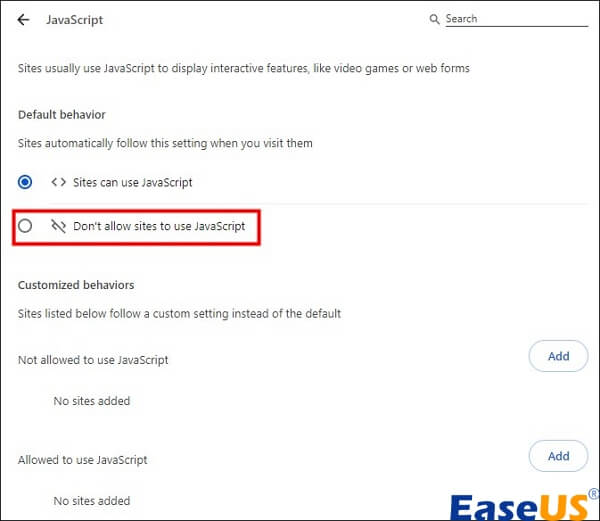
Safari kullanıcıları için:
Adım 1. Üst menü çubuğunda "Safari" > "Tercihler"e gidin.
Adım 2. Güvenlik sekmesi altında "JavaScript'i Etkinleştir" seçeneğinin işaretini kaldırın ve videonuzu tekrar oynatın.
Düzeltme 5. Windows Sorun Giderici'yi kullanın
Windows Media Player'ın MP4'ü oynatamaması gibi video oynatma sorunlarını gidermek için Windows'un yerleşik sorun gidericisini çalıştırmak da akıllıca bir tercihtir. İzlemeniz gereken ayrıntılı adımlar şunlardır:
Adım 1. Arama çubuğuna Sorun Giderme ayarları yazın ve logosu göründüğünde açın.
Adım 2. "Sistem" > "Sorun Giderme" > "Diğer sorun gidericiler"i bulun.
Adım 3. Aşağı kaydırarak "Video Oynatma"yı bulun ve "Çalıştır"a tıklayın.
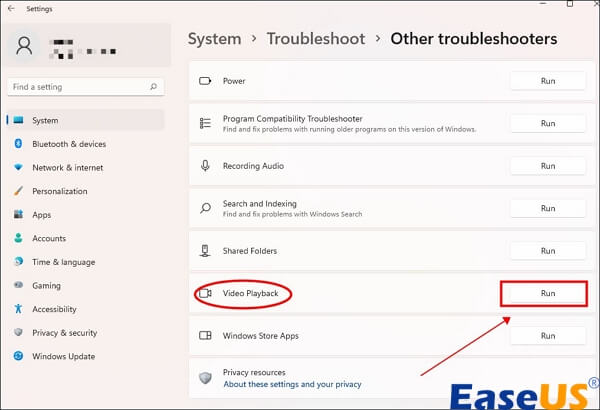
Video Oynatırken Yeşil Ekran Hakkında SSS
Bu hatayı daha iyi anlamanıza yardımcı olmak için sık sorulan soruları hazırladık:
1. Videolarım neden yeşil ekran olarak görünüyor?
Bilgisayarınızın donanım performansı düşük olduğunda, Flash oynatıcınız yüksek kaliteli videoları oynatamadığında veya grafik sürücüleriniz güncel olmadığında bu yeşil ekranla karşılaşabilirsiniz.
2. VLC Media Player'da yeşil ekran sorununu nasıl çözebilirim?
Aşağıdakileri yapın:
- VLC medya oynatıcısını açın ve "Oynatıcı Tercihleri"ni bulun.
- "Video hızlandırmayı devre dışı bırak" seçeneğini seçin
- VLC'yi yeniden başlatın ve videonuzu tekrar oynatın
3. Chrome'da yeşil ekranlı videoyu nasıl düzeltebilirim?
Aşağıdaki yöntemlerden birini tek tek seçebilirsiniz:
- Grafik sürücüsünü güncelle
- Donanım hızlandırmayı devre dışı bırak
- Google Chrome'u yeniden yükleyin
- Grafik performansını kapatın
Son Sözler
Bu yazıda, video oynatırken yeşil ekranın nedenlerine ve çözümlerine kısaca değindik. Grafik sürücülerini güncelleyerek, donanım hızlandırmayı ve JavaScript'i devre dışı bırakarak ve Windows sorun gidericisini çalıştırarak bu video oynatma hatasını giderebilirsiniz. Dört yöntem de başarısız olursa, son çareniz EaseUS Fixo Video Repair gibi bir video onarım yazılımına başvurmaktır.
Was This Page Helpful?